网友凌迟提问:ps立体字效果制作教程简单
我们在ps中,会发现默认的字体看起来不太行,因此想要制作个性化的字体,尤其是一些炫酷图片里要用立体字,那么ps立体字效果怎么做呢,快来学一下吧。
ps立体字效果怎么做:
1、首先我们打开ps,新建一个画布。
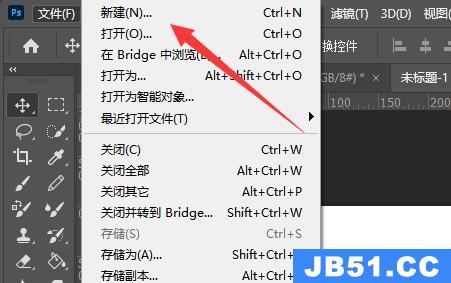
2、接着使用“T文字”工具,写上需要设置立体的字。
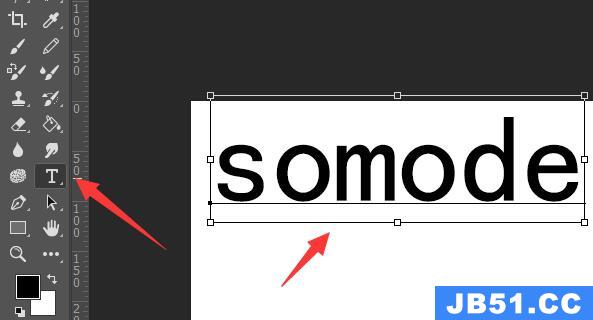
3、然后点击顶部“图层”,选择“图层样式”下的“投影”
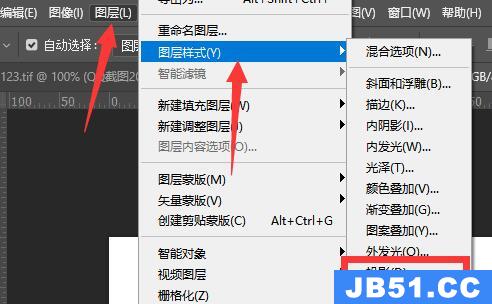
4、打开投影后,将混合模式改为“正片叠底”,角度改为“180度”,颜色根据文字颜色来定。
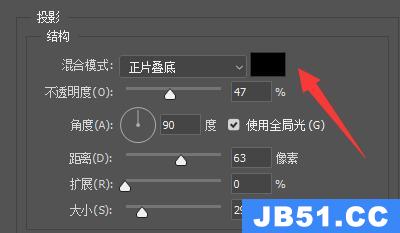
5、随后修改距离、扩展、大小参数,这几个参数和字体大小有关,需要结合具体情况进行设置。
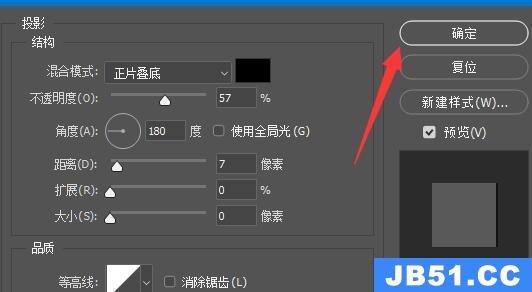
6、设置完成后,点击“确定”就能完成立体字的设置了。
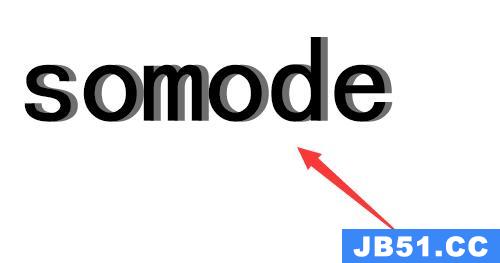
延伸阅读:ps字体加粗再加粗教程
以上是国旅软件为你收集整理的ps立体字效果制作教程全部内容。
如果觉得国旅软件网站内容还不错,欢迎将国旅软件推荐给好友。
关于《ps立体字效果制作教程》相关问题的解答冰芙小编就为大家介绍到这里了。如需了解其他软件使用问题,请持续关注国旅手游网软件教程栏目。
![oppo手机安装权限在哪里[oppo的安装权限设置]](http://img.citshb.com/uploads/article/20230512/645d9ad81d1c0.jpg)
![oppor7导航栏怎么设置[oppor7导航键怎么设置]](http://img.citshb.com/uploads/article/20230512/645d941d9ee09.jpg)
![iphone浏览器怎么更改搜索引擎[苹果手机浏览器怎么换搜索引擎]](http://img.citshb.com/uploads/article/20230512/645d571427bc2.jpg)
![苹果手机系统更新教程图解[苹果手机系统更新教程]](http://img.citshb.com/uploads/article/20230511/645cf6ad4d582.jpg)
![怎样开启手机麦克风权限OPPO[怎样开启手机麦克风权限设置]](http://img.citshb.com/uploads/article/20230511/645ce65207939.jpg)
![360安全卫士设置默认浏览器怎么设置[360安全卫士设置默认浏览器主页]](http://img.citshb.com/uploads/article/20230807/64d0a3762126d.jpg)
![playnite如何设置中文[play怎么设置中文]](http://img.citshb.com/uploads/article/20230804/64ccc45b2fad4.jpg)
![dreammail邮件存储在哪里[dreammail邮箱]](http://img.citshb.com/uploads/article/20230616/648c1509ce17e.jpg)
![keep语音包更换步骤一览图[keep语音包更换步骤一览]](http://img.citshb.com/uploads/article/20230512/645da6d60dad5.jpg)
![手机qq音乐设置简洁模式的操作流程是什么[手机qq音乐设置简洁模式的操作流程图]](http://img.citshb.com/uploads/article/20230512/645da2a91d983.jpg)



